Kindlasti teate juba, et Windowsi operatsioonisüsteemi saab installida mitte ainult CD-lt, vaid ka mälupulgalt. USB-mäluseadmele salvestatud süsteemi automaatkäivitamiseks peate tegema mitu täiendavat sammu, et luua mäluseadmele alglaadimissektor. Alglaadimissektorit saab ise teha nii USB-mälupulgal kui ka kaasaskantaval kõvakettal.
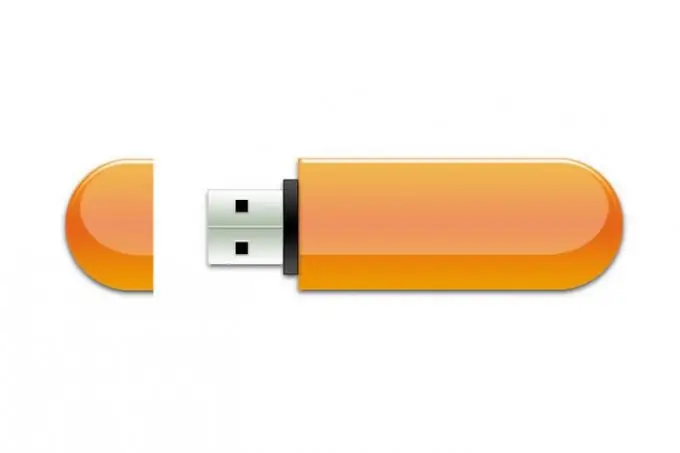
Vajalik
Tarkvara UltraISO
Juhised
Samm 1
Pärast programmi käivitamist klõpsake menüüd "Fail", seejärel valige üksus "Ava". Avanenud aknas määrake süsteemiga installiketta kujutise tee. Klõpsake nuppu "Ava".
2. samm
Klõpsake programmi peaaknas menüüd Boot, seejärel valige üksus "Kõvaketta pildi kirjutamine". Esiteks palutakse teil vormindada oma välkmälu. Vaikimisi on igal välkmälukandjal failisüsteem FAT või FAT32. Meid huvitab NTFS-süsteem. Seetõttu vormindame selle NTFS-i. Pöörake tähelepanu vorminduse tüübi valikule. Kiire vormindamine on ebasoovitav, tühjendage selle üksuse kõrval olev ruut.
3. samm
Pärast vormindamist kuvatakse aken Write Disk Image. Piltide salvestamine algab pärast nupul "Burn" klõpsamist. Meie välkmälu on valmis. Teha on jäänud mõned väikesed muudatused.
4. samm
Valige kõik USB-mäluseadmel olevad failid, paremklõpsake, valige kontekstimenüüst Atribuudid. Märkige avanevas aknas rida üksuse "Peidetud" kõrval. Seejärel klõpsake nuppu "Rakenda". Näete veel ühte akent, kus teil palutakse valida, kuidas faile peita: rakendage peitmine valitud üksustele või valitud üksustele ja nende manustele. Valige teine variant, peate peitma kõik, mis on välkmäluseadmel.
5. samm
Pärast neid samme taaskäivitage arvuti. BIOS-i käivitamise ajal vajutage funktsiooniklahvi F12 (sülearvuti jaoks) või Kustuta (arvutis alglaadimisseadme valimiseks). Peate valima USB-HDD käivitamise.
6. samm
Kui allalaadimine õnnestub, saate sellele välkmäluseadmele kirjutada kõik dokumendid või muud failid, süsteemi sellest meediumist ei kustutata, kuna kõik failid peidetakse.






